SuseLinux11 sp3 安装手册Word文件下载.docx
《SuseLinux11 sp3 安装手册Word文件下载.docx》由会员分享,可在线阅读,更多相关《SuseLinux11 sp3 安装手册Word文件下载.docx(10页珍藏版)》请在冰豆网上搜索。
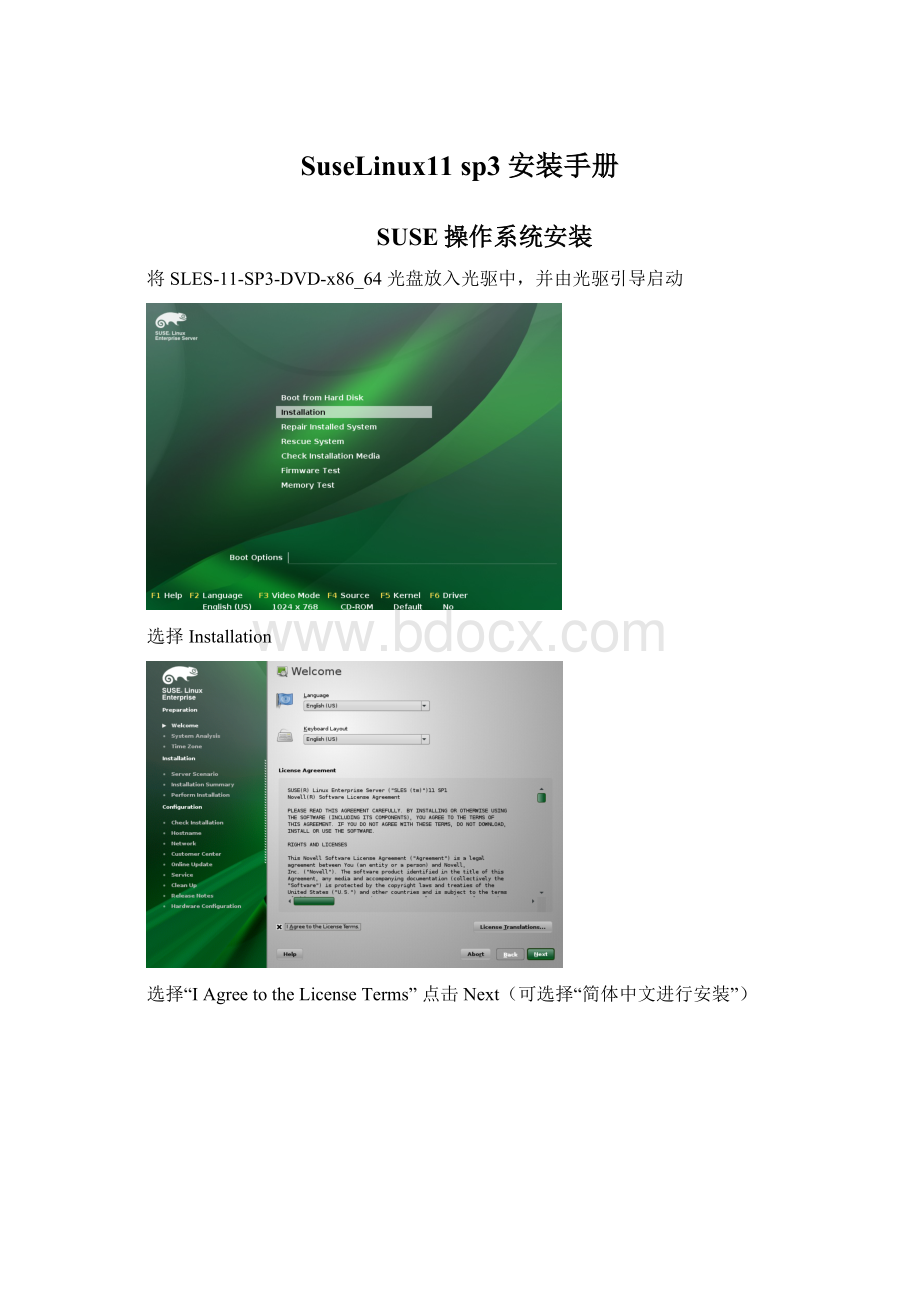
选择Installation
选择“IAgreetotheLicenseTerms”点击Next(可选择“简体中文进行安装”)
选择“next”
选择“NewInstallation”点击Next
按图中所示设置时间
选择Next
选择change,进行选择创建需要的分区及分区大小、所需的软件等。
/100G
/home400G
Swap16G
/boot1G
选择简体中文(英语)
同意,并选择Install
Install…
等待安装….
输入root用户密码
输入主机名
Next
网络ping通测试,这里选择不要测试
选择Next,不创建用户
Finish
完成系统安装
SUSEHA安装
将suseHA的DVD插入光驱,然后以root用户登入,运行yast2命令启动YaST2控制中心,如下图:
图1.1yast2控制中心
点击YaST2控制中心里的“附加产品”,出现如下图所示的“媒体类型”选择界面:
图1.2媒体类型
根据实际情况选择DVD或CD,然后点击下一步,在确认完授权信息后,将显示如下的软件安装选择界面,在左边列表中勾选“高可用性”后点击“确定”即可进行安装。
图1.3选择安装高可用性组件
根据提示完成安装。